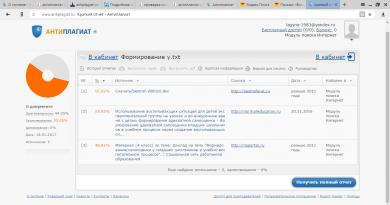Πώς να βρείτε μια παρόμοια εικόνα, φωτογραφία, εικόνα στο Διαδίκτυο. Μεταδεδομένα - πώς να μάθετε πού τραβήχτηκε μια φωτογραφία; Πού μπορώ να ψάξω για φωτογραφίες;
Η εύρεση ενός ατόμου μέσω του Διαδικτύου είναι αρκετά απλή - τώρα σχεδόν όλοι έχουν τη δική τους σελίδα στα κοινωνικά δίκτυα. Απλώς πρέπει με κάποιο τρόπο να την προσεγγίσεις.
Υπάρχουν διάφοροι τρόποι για να γίνει αυτό (μίλησα για αυτούς), αλλά όλοι βασίζονται στην αναζήτηση πληροφοριών. Πρέπει να αναφέρετε το όνομα, το επώνυμο, την ηλικία, την πόλη διαμονής σας και άλλες πληροφορίες. Αλλά ακόμα κι αν γνωρίζετε τα πάντα για ένα άτομο, μέχρι τον τύπο αίματος του, αυτό δεν αποτελεί εγγύηση ότι θα βρεθεί.
Είναι εντελώς διαφορετικό θέμα αν έχεις φωτογραφία, έστω και γενική. Τώρα υπάρχουν υπηρεσίες που μπορούν να αναγνωρίσουν πρόσωπα και να αναζητήσουν τις σελίδες των κατόχων τους.
Προετοιμασία της φωτογραφίας
Πρώτα πρέπει να περικόψετε τη φωτογραφία. Έτσι, θα μειώσουμε το μέγεθος του υπολογιστή του (συνήθως είναι μεγάλος) και θα αφαιρέσουμε όλα τα περιττά πράγματα. Αυτό ισχύει ιδιαίτερα εάν η φωτογραφία είναι ομαδική.
1 . Άνοιγμα Έναρξης - Όλα τα Προγράμματα - Αξεσουάρ - Ζωγραφική
2. Ανοίξτε τη φωτογραφία σε αυτό το πρόγραμμα (μπορείτε απλά να τη σύρετε μέσα στο παράθυρο).

3. Επιλέξτε το εργαλείο "Επιλογή" στο επάνω μέρος και κυκλώστε το άτομο που θέλετε.

4 . Κάντε κλικ στο κουμπί "Περικοπή".
Αναζήτηση στο VKontakte (findface.ru)
Το FindFace (findface.ru) είναι μια ειδική υπηρεσία για την αναζήτηση ατόμων στο κοινωνικό δίκτυο VKontakte. Αλλά για να το χρησιμοποιήσετε, πρέπει να έχετε μια σελίδα VK.
Μπορείτε να το αποκτήσετε δωρεάν σε μόλις ένα λεπτό - για να το κάνετε αυτό, μεταβείτε στον ιστότοπο vk.comκαι εγγραφείτε.
Για να κάνετε αναζήτηση μέσω του FindFace, ακολουθήστε τον σύνδεσμο και κάντε κλικ στο κουμπί «εύρεση πανομοιότυπων».

Η υπηρεσία θα σας ζητήσει να επιτρέψετε την πρόσβαση στη σελίδα σας VK, με την οποία συμφωνούμε.

Ανεβάστε τη φωτογραφία που θέλετε (μπορείτε απλά να τη σύρετε μέσα στο παράθυρο).

Και περιμένουμε το τέλος της διαδικασίας αναζήτησης.

Αυτό είναι όλο - το μόνο που μένει είναι να βρείτε το χαμένο σας στη λίστα :)
Αναζήτηση σε ολόκληρο το Διαδίκτυο
Αναζήτηση κατά εικόνα. Υπάρχουν δύο ειδικές υπηρεσίες για αυτό: μία από την Google (images.google.com), η άλλη από το Yandex (images.yandex.ru). Είναι πολύ εύκολο στη χρήση: απλά πρέπει να σύρετε τη φωτογραφία στη γραμμή αναζήτησης.

Αναζήτηση εικόνων Google

Αναζήτηση με εικόνα Yandex
Το αποτέλεσμα θα εμφανιστεί αμέσως. Αρχικά, θα εμφανιστεί η ίδια εικόνα, αλλά σε άλλα μεγέθη (αν είναι διαθέσιμα στο Διαδίκτυο), λίγο χαμηλότερα - παρόμοιες φωτογραφίες, και ακόμη χαμηλότερα - οι σελίδες Διαδικτύου στις οποίες έχουν αναρτηθεί.

TinEye (tineye.com). Δημοφιλής υπηρεσία αναζήτησης εικόνων στο εξωτερικό.

Όλα είναι ακριβώς τα ίδια εδώ: σύρετε μια εικόνα από τον υπολογιστή σας στη γραμμή αναζήτησης και λάβετε αμέσως το αποτέλεσμα.
Επεκτάσεις προγράμματος περιήγησης
Οι επεκτάσεις ή τα πρόσθετα είναι μικρά gadget που προστίθενται σε ένα πρόγραμμα Διαδικτύου και εκτελούν ορισμένες εργασίες σε αυτό. Για παράδειγμα, υπάρχουν επεκτάσεις για λήψη βίντεο από το Youtube ή μουσικής από το Contact. Υπάρχουν επίσης τέτοια προγράμματα για αναζήτηση με φωτογραφίες.
Σχεδόν κάθε πρόγραμμα περιήγησης έχει τη δική του συλλογή από διάφορα πρόσθετα. Αλλά τα περισσότερα από αυτά είναι στο Google Chrome. Σε άλλα προγράμματα, υπάρχουν κυριολεκτικά μία ή δύο επεκτάσεις για τους σκοπούς μας, και ακόμη και τότε δεν λειτουργούν όπως θα έπρεπε. Επομένως, θα δείξω πώς να εργάζεστε με πρόσθετα χρησιμοποιώντας μόνο το παράδειγμα του Chrome.
Πού να βρείτε και πώς να εγκαταστήσετε την επέκταση
1 . Κάντε κλικ στο κουμπί πάνω δεξιά και επιλέξτε Πρόσθετα εργαλεία - Επεκτάσεις.

2. Κατεβαίνουμε στο κάτω μέρος της σελίδας (κύλιση με τον τροχό στο ποντίκι) και κάνουμε κλικ στο "Περισσότερες επεκτάσεις".

3. Στην επάνω γραμμή αναζήτησης, πληκτρολογήστε τις λέξεις-κλειδιά και πατήστε Enter. Εμφανίζονται οι επεκτάσεις και οι εφαρμογές που βρέθηκαν. Εγκαταστήστε αυτό που χρειάζεστε (μπορείτε να το διαγράψετε αργότερα ανά πάσα στιγμή).

Εάν εγκαταστήσετε μια εφαρμογή, αυτή προστίθεται σε μια κενή καρτέλα, στο στοιχείο Υπηρεσίες. Δηλαδή, για να το βρείτε αργότερα, πρέπει να ανοίξετε μια νέα καρτέλα προγράμματος περιήγησης και να μεταβείτε στις "Υπηρεσίες" (πάνω αριστερά).

Οι επεκτάσεις εγκαθίστανται λίγο διαφορετικά - προστίθενται αμέσως μετά τη γραμμή διευθύνσεων.
Δεν γνωρίζουν όλοι οι χρήστες ότι οι ψηφιακές φωτογραφίες μπορούν να επισημανθούν με συντεταγμένες λήψης - γεωγραφικό πλάτος και μήκος. Αυτά τα δεδομένα καταγράφονται στο λεγόμενο EXIF - μια ειδική επέκταση μιας ψηφιακής εικόνας, όπου εισάγονται πολλές πληροφορίες: ημερομηνία και ώρα λήψης, μοντέλο κάμερας, έκθεση, ISO και ούτω καθεξής και ούτω καθεξής. Εάν η κάμερα (τηλέφωνο) είναι εξοπλισμένη με τσιπ GPS, τότε οι συντεταγμένες GPS μπορούν επίσης να εισαχθούν σε αυτό το EXIF - αυτό ονομάζεται "geotag". > Αυτή η ευκαιρία μπορεί να είναι πολύ βολική, ειδικά όταν πρόκειται για τη φωτογράφιση κάθε είδους ταξιδιού: αντί να απαντάτε σε ερωτήσεις από τη σειρά "Where is this Where is this beautiful place?" έχει συντεταγμένες - πάρτε το και δείτε ποιος το χρειάζεται. Πολλά προγράμματα προβολής μπορούν να εμφανίζουν τιμές συντεταγμένων σε φωτογραφίες - για παράδειγμα, το ACDSee Photo Manager, στο οποίο μπορείτε να ενεργοποιήσετε την προβολή όλων των δεδομένων EXIF.

Συντεταγμένες GPS στο ACDSee
Ωστόσο, μόνο οι συντεταγμένες αυτές καθαυτές λένε λίγα. Θα ήταν πολύ πιο βολικό να μπορείτε να δείτε την τοποθεσία λήψης εάν είναι απαραίτητο - για παράδειγμα, στους ίδιους χάρτες Google. Θα ήταν αρκετά προφανές. Λοιπόν, κανένα πρόβλημα! Το δωρεάν πρόγραμμα Picasa της Google μπορεί να κάνει παρόμοια πράγματα. Εγκαταστήστε το και εκκινήστε το. Το πρόγραμμα θα σαρώσει τις εικόνες στον υπολογιστή σας και θα τις εμφανίσει ως μικρογραφίες. Σε εκείνες τις φωτογραφίες που έχουν γεωγραφική ετικέτα, το Picasa θα εμφανίζει ένα ειδικό κόκκινο εικονίδιο - όπως ένα σημάδι θέσης στους χάρτες Google.

Φωτογραφίες με γεωγραφική ετικέτα
Εάν κάνετε κλικ στο ίδιο εικονίδιο από την κάτω γραμμή εργαλείων, το Picasa θα εμφανίσει ένα πλαίσιο χάρτη, όπου θα εμφανίζει τις συντεταγμένες όλων των φωτογραφιών στο φάκελο ή τις συντεταγμένες της επιλεγμένης φωτογραφίας.

Φωτογραφία και χάρτης
Επιπλέον, στον χάρτη μπορείτε επίσης να επιλέξετε τη λειτουργία «δορυφόρου» και άλλες λειτουργίες που υποστηρίζονται από τους χάρτες Google. Μπορείτε επίσης, φυσικά, να αλλάξετε την κλίμακα της οθόνης.

Αλλαγή της κλίμακας και ενεργοποίηση της δορυφορικής εικόνας
Χρησιμοποιώντας αυτό το πρόγραμμα, μπορείτε επίσης να προσθέσετε με μη αυτόματο τρόπο γεωγραφικές ετικέτες σε φωτογραφίες που έχετε ήδη τραβήξει - επιλέξτε την επιθυμητή περιοχή στον χάρτη και, στη συνέχεια, προσθέστε την αντίστοιχη γεωγραφική ετικέτα στις επιλεγμένες εικόνες. Υπάρχουν αρκετές κάμερες με ενσωματωμένο GPS, αλλά αν δεν έχετε, δεν έχει νόημα να αγοράσετε κάτι τέτοιο μόνο και μόνο λόγω γεωγραφικών ετικετών. Λαμβάνοντας υπόψη την αυξανόμενη δημοτικότητα των smartphone με κάμερες, οι οποίες μπορούν ήδη να παράγουν αρκετά αξιοπρεπείς εικόνες σε ποιότητα, το έργο της geotagging λύνεται απλά - κατά κανόνα, εάν ένα smartphone είναι εξοπλισμένο με μονάδα GPS, τότε η κάμερά του μπορεί να προσθέσει αυτές τις γεωγραφικές ετικέτες. Εδώ, για παράδειγμα, είναι οι ρυθμίσεις του iPhone - ενεργοποιώντας την προσθήκη γεωγραφικών ετικετών στην κάμερα.

Ενεργοποίηση γεωγραφικών ετικετών στην κάμερα
Δείτε πώς μπορείτε να ενεργοποιήσετε μια γεωγραφική ετικέτα σε ένα smartphone Android.

Ενεργοποιήστε το GPS σε Android
Λοιπόν, ταυτόχρονα, είναι λογικό να ελέγξετε αμέσως εάν η γεωγραφική ετικέτα είναι ενεργοποιημένη στις ρυθμίσεις του smartphone σας, διαφορετικά μπορεί να συμβεί το αντίθετο: δεν σας ενδιαφέρει απολύτως το γεγονός ότι από τις φωτογραφίες σας που δημοσιεύονται στο Διαδίκτυο, είναι δυνατό για να προσδιορίσετε τις ακριβείς συντεταγμένες της λήψης, αλλά αυτές είναι.
Σε αυτό το υλικό θα σας πω πώς να κάνετε αναζήτηση με φωτογραφία στα κοινωνικά δίκτυα και τι χρειαζόμαστε για αυτό. Φανταστείτε μια κατάσταση: έχετε μια φωτογραφία ενός ατόμου για το οποίο πρέπει να βρείτε όλες τις διαθέσιμες πληροφορίες. Τα κοινωνικά δίκτυα, τα οποία συχνά περιέχουν λογαριασμούς των ανθρώπων που χρειαζόμαστε, μπορούν να προσφέρουν ανεκτίμητη βοήθεια στη διαδικασία μιας τέτοιας αναζήτησης. Ενδέχεται να περιέχουν ποικίλες πληροφορίες για ένα άτομο, συμπεριλαμβανομένων των φωτογραφιών και των βίντεό του, των ενδιαφερόντων, των χόμπι, των αγαπημένων βιβλίων και των ταινιών του και άλλων δεδομένων χρήσιμων για εμάς. Πώς όμως μπορείς να βρεις μια τέτοια σελίδα μόνο με μια φωτογραφία;
Ποιες μέθοδοι αναζήτησης ενός ατόμου είναι διαθέσιμες στο Διαδίκτυο;
Μπορείτε να αναζητήσετε το κατάλληλο άτομο στα κοινωνικά δίκτυα με διάφορους τρόπους (με όνομα και επώνυμο, τόπο διαμονής, γεωγραφικές ετικέτες, ηλικία και άλλους σχετικούς περιγραφείς). Εάν έχετε ήδη μια φωτογραφία του, τότε μπορείτε να στραφείτε στις δυνατότητες ειδικών εργαλείων δικτύου που μπορούν να προσφέρουν σημαντική βοήθεια στην αναζήτησή μας.
Ορισμένοι από αυτούς τους πόρους (για παράδειγμα, το δημοφιλές "FindFace") είναι ειδικά "προσαρμοσμένοι" για την αναζήτηση ατόμων σε ένα συγκεκριμένο δίκτυο (στην περίπτωση του "FindFace" αυτό είναι το ρωσικό "VK"). Άλλοι, στο επίπεδο των μηχανών αναζήτησης Google και Yandex, σας επιτρέπουν να αναζητάτε πανομοιότυπες και παρόμοιες εικόνες σε πολλούς ιστότοπους (συμπεριλαμβανομένων των κοινωνικών δικτύων), εμφανίζοντας στην οθόνη όλο τον πλούτο των αποτελεσμάτων που λαμβάνονται.

Σε ορισμένες περιπτώσεις, είναι απαραίτητο να προετοιμάσετε την επιθυμητή φωτογραφία για να την αναζητήσετε (για παράδειγμα, χρησιμοποιώντας το πρόγραμμα επεξεργασίας γραφικών προτύπου ""). Είναι απαραίτητο να απαλλαγείτε από την παρουσία άλλων ατόμων στη φωτογραφία (εάν υπάρχουν), καθώς και να αφαιρέσετε άλλες περιττές λεπτομέρειες που θα μπορούσαν να επηρεάσουν την υπηρεσία αναζήτησης στη δουλειά της.
Ας δούμε τρόπους αναζήτησης ενός ατόμου βάσει της εικόνας του προσώπου του στα κοινωνικά δίκτυα.
"FindFace" - αποτελεσματική αναζήτηση φωτογραφιών χρησιμοποιώντας νευρωνικά δίκτυα
Τον Νοέμβριο του 2015, το Πανεπιστήμιο της Ουάσιγκτον διοργάνωσε τον διαγωνισμό «The MegaFace Benchmark», στον οποίο συμμετείχαν περισσότερες από εκατό ομάδες, μεταξύ των οποίων η Google και το Facebook. Ο στόχος του διαγωνισμού είναι να δημιουργήσετε τον πιο αποτελεσματικό αλγόριθμο αναγνώρισης προσώπου, επιτρέποντάς σας να επιλέξετε με ακρίβεια ένα παρόμοιο πρόσωπο μεταξύ πολλών αναλόγων.
Παρά τον ισχυρό ανταγωνισμό, ο διαγωνισμός κέρδισε η ρωσική εταιρεία N-Tech.Lab. Ο αλγόριθμός του, βασισμένος στο έργο των νευρωνικών δικτύων, παρείχε την υψηλότερη ακρίβεια αναγνώρισης μεταξύ των αναλόγων - περίπου το 75% όλων των αποτελεσμάτων που ελήφθησαν.
- Αργότερα, αυτός ο αλγόριθμος ενσωματώθηκε στην υπηρεσία findface.ru, η οποία σας επιτρέπει να βρείτε το σωστό άτομο (ή παρόμοια άτομα με αυτόν) στο κοινωνικό δίκτυο Vkontakte.
- Ταυτόχρονα, μια ομώνυμη εφαρμογή για κινητά είναι διαθέσιμη και σε χρήστες Android OS.

Η υπηρεσία "findface" θα σας επιτρέψει να βρείτε γρήγορα το σωστό άτομο στο VK
Πώς να χρησιμοποιήσετε την αναζήτηση Fifindface
Πώς λειτουργεί αυτή η υπηρεσία; Για να εργαστείτε με αυτό, πρώτα απ 'όλα πρέπει να έχετε μια σελίδα στο VK (αν δεν έχετε, δημιουργήστε μια). Στη συνέχεια κάντε τα εξής:
- Μεταβείτε στο findface.ru.
- Κάντε κλικ στο κόκκινο κουμπί «Εύρεση ταυτόσημων».
- Επιτρέψτε στην υπηρεσία να αποκτήσει πρόσβαση στον λογαριασμό σας κάνοντας κλικ στο "Να επιτρέπεται".
- Ανεβάστε τη φωτογραφία που χρειάζεστε για αναζήτηση και περιμένετε να ολοκληρωθεί η διαδικασία αναζήτησης.
- Ελέγξτε τα αποτελέσματά σας.
Οι δωρεάν δυνατότητες της υπηρεσίας περιορίζονται σε συγκεκριμένο αριθμό αναζητήσεων στο κοινωνικό δίκτυο (συνήθως αρκετές δεκάδες). Για απεριόριστες δυνατότητες, θα πρέπει να πληρώσετε τους προγραμματιστές.
https://youtu.be/do9cdiD9e8E
«Εικόνες Google» – με τη δυνατότητα εύρεσης ενός ατόμου ανά φωτογραφία
Οι δυνατότητες της δημοφιλούς διεθνούς μηχανής αναζήτησης Google σάς επιτρέπουν να κάνετε αναζήτηση με εικόνα στο διαδίκτυο, συμπεριλαμβανομένης της αναζήτησης με φωτογραφία ενός ατόμου στα κοινωνικά δίκτυα. Σε αυτήν την περίπτωση, η μηχανή αναζήτησης εμφανίζει πανομοιότυπα και παρόμοια αποτελέσματα, με πληροφορίες για την εικόνα που βρέθηκε (συμπεριλαμβανομένου του πιθανού ονόματος και επωνύμου του ατόμου στη φωτογραφία).
Για να εργαστείτε με την υπηρεσία από την Google, κάντε τα εξής:

"Yandex.Pictures" - θα βρει οποιονδήποτε σε ένα κοινωνικό δίκτυο με βάση μια εικόνα προσώπου
Η αναζήτηση εικόνων στα κοινωνικά δίκτυα από την υπηρεσία Yandex οργανώνεται με τρόπο παρόμοιο με το Google. Για αναζήτηση, μεταβείτε στο "Yandex.Pictures" ή χρησιμοποιήστε το για να εκκινήσετε την υπηρεσία, κάντε κλικ στην εικόνα της κάμερας στα δεξιά, ανεβάστε την επιθυμητή εικόνα στον πόρο (ή δώστε έναν σύνδεσμο προς αυτήν στο Διαδίκτυο). Ελέγξτε τα αποτελέσματά σας.
Μπορείτε επίσης να χρησιμοποιήσετε ένα ειδικό εργαλείο Yandex που αναζητά άτομα στα κοινωνικά δίκτυα. Ακολουθήστε αυτόν τον σύνδεσμο https://yandex.ru/people, πληκτρολογήστε το όνομα και το επώνυμο του επιθυμητού ατόμου στη γραμμή αναζήτησης, κάντε κλικ στο "Εύρεση" και δείτε το αποτέλεσμα (συνήθως μια φωτογραφία, ένας σύνδεσμος σε ένα κοινωνικό προφίλ, σύντομες πληροφορίες).
Για αναζήτηση, μεταβείτε στο "Yandex.Images" και κάντε κλικ στο εικονίδιο της κάμερας στα δεξιά
Εναλλακτικοί πόροι για αναζήτηση ατόμων με εικόνα
Μεταξύ άλλων υπηρεσιών που αναζητούν εικόνες στα μέσα κοινωνικής δικτύωσης. δίκτυα, θα ήθελα επίσης να σημειώσω τους ακόλουθους πόρους:

συμπέρασμα
Αναζήτηση ανά φωτογραφία στα μέσα κοινωνικής δικτύωσης τα δίκτυα θα σας βοηθήσουν να εκτελέσετε τις υπηρεσίες που ανέφερα παραπάνω. Μεταξύ των υπηρεσιών που αναφέρθηκαν, συνιστώ να δώσετε ιδιαίτερη προσοχή στην υπηρεσία findface.ru - η αποτελεσματικότητά της αναγνώρισής της είναι σε αρκετά υψηλό επίπεδο, επιτρέποντάς σας να βρείτε γρήγορα τις σελίδες των ατόμων που χρειάζεστε στο VK.
Πώς να βρείτε ένα άτομο χωρίς να γνωρίζετε το επώνυμο, το όνομα, την πόλη, την ηλικία του; Υπάρχουν ΜΟΝΟ ΦΩΤΟ. Όχι, δεν θα χρησιμοποιήσουμε τεχνολογία πληροφοριών. Υπάρχουν διαδικτυακές υπηρεσίες που θα επιτρέψουν εύκολα σε οποιονδήποτε να το κάνει αυτό δωρεάν. Μπορεί να υπάρχουν πολλές εφαρμογές για αυτό: εύρεση τυχαίων περαστικών, αγάπη με την πρώτη ματιά, παλιοί φίλοι, προσδιορισμός της ταυτότητας ενός εγκληματία, εύρεση διπλών, επικοινωνία με τον ιδιοκτήτη χαμένων εγγράφων.
Προετοιμασία της φωτογραφίας
Η ακρίβεια αναζήτησης θα είναι μεγαλύτερη αν ετοιμάσετε μια φωτογραφία. Κόψτε την περίσσεια, απομακρύνετε τους ξένους, τοποθετήστε το πρόσωπό σας ίσιο. Αυτό μπορεί να γίνει χρησιμοποιώντας οποιοδήποτε πρόγραμμα επεξεργασίας φωτογραφιών.
Η απλούστερη επιλογή στα Windows είναι η τυπική Ζωγραφική.
Για παράδειγμα, ας πάρουμε μια φωτογραφία του Mr. Bean από την εφαρμογή FaceApp. Θέλουμε να βρούμε μια γυναίκα σαν τον Μίστερ Μπιν.
- Εκκινήστε το Paint through Start - All Programs - Accessories ή βρείτε το μέσω μιας αναζήτησης στο Start.
- Ανοίξτε τη φωτογραφία. Αρχείο - ανοιχτό. Ή σύρετε το αρχείο στο παράθυρο του προγράμματος.

- Επιλέξτε το εργαλείο "Επιλογή". Περιγράφουμε το πρόσωπο που θα αναζητήσουμε. Στη συνέχεια, πατήστε το κουμπί περικοπής.

- Αποθήκευση της φωτογραφίας σε μορφή jpg ή png: Αρχείο - αποθήκευση ως...

Εάν το πρόσωπο είναι άνισα τοποθετημένο, χρησιμοποιούμε επιπλέον το εργαλείο Περιστροφή. Το Standard Paint μπορεί να περιστρέψει μια φωτογραφία μόνο κατά 90°.
Αναζήτηση προφίλ VKontakte
Η υπηρεσία FindFace μπορεί ακόμα να αναζητήσει άτομα από το VKontakte.
- Πηγαίνουμε στον ιστότοπο https://findface.ru/ και κάνουμε κλικ στο "Εύρεση πανομοιότυπων".

- Για αναζήτηση, συνδεθείτε στον ιστότοπο μέσω του λογαριασμού σας VKontakte. Εάν δεν υπάρχει, εγγραφείτε νέο λογαριασμό στο vk.com. Η υπηρεσία θα ζητήσει πρόσβαση στον λογαριασμό σας, επιτρέψτε το.
- Ανεβάστε τη φωτογραφία στην υπηρεσία και περιμένετε να ολοκληρωθεί η αναζήτηση. Σύμφωνα με τους προγραμματιστές, η ακρίβεια αναζήτησης είναι 70%.

Ο δωρεάν λογαριασμός επιτρέπει 30 αναζητήσεις φωτογραφιών και 5 προβολές προφίλ που βρέθηκαν. Εάν χρειάζεστε περισσότερα, θα πρέπει να πληρώσετε για έναν λογαριασμό Premium για 149 ή 459 ρούβλια το μήνα. Εάν πρόκειται να αναζητάτε συνεχώς άτομα, είναι πιο κερδοφόρο να πληρώσετε για ένα χρόνο - θα υπάρξει έκπτωση. Μπορείτε επίσης να λάβετε ένα δωρεάν μηνιαίο ασφάλιστρο προσκαλώντας 10 φίλους.
Για να αυξήσετε την ακρίβεια της αναζήτησής σας, ορίστε την ηλικία, την πόλη και την κατάσταση της σχέσης σας στο VKontakte. Λάβετε υπόψη ότι πολλοί άνθρωποι έχουν λανθασμένες ηλικίες στη λίστα.
Τα πιο παρόμοια πρόσωπα βρίσκονται στην κορυφή της λίστας. Μπορείτε να μεταβείτε στη σελίδα VKontakte, να προσθέσετε ένα άτομο στη λίστα με τις προτιμήσεις σας ή να συνομιλήσετε μαζί του μέσω της εφαρμογής FindFace για κινητά (για Android). Χρησιμοποιώντας την εφαρμογή για κινητά, μπορείτε να τραβήξετε φωτογραφίες και να προσδιορίσετε αμέσως την ταυτότητά σας. Φανταστείτε την έκπληξη ενός ξένου όταν μαντέψετε το όνομά του, τις αγαπημένες του ταινίες, τη μουσική. Ένας καλός λόγος για να γνωριστούμε
Μερικά παραδείγματα:
Η κοπέλα τραβούσε φωτογραφίες για έγγραφα και ξέχασε τη μονάδα flash στο φωτογραφείο:

Το κορίτσι συνάντησε έναν άντρα στο λεωφορείο, αλλά φοβόταν να πλησιάσει:

Βρίσκουμε ένα άτομο που χρησιμοποιεί μια φωτογραφία από διερχόμενο λεωφορείο:

«Κορίτσι μου, σου είπε ποτέ κανείς ότι μοιάζεις με τον Βιν Ντίζελ;»

Αναζήτηση σε ολόκληρο το Διαδίκτυο
Εάν ένα άτομο δεν έχει προφίλ στο VKontakte, ας προσπαθήσουμε να τον βρούμε μέσω αναζήτησης ανά εικόνα:
- Αναζήτηση ανά εικόνα από το Google https://www.google.ru/imghp?hl=ru&tab=wi.


- Αναζήτηση ανά εικόνα από το Yandex https://yandex.ru/images/.


Από καιρό σε καιρό, οι χρήστες πρέπει να κάνουν αναζήτηση με φωτογραφία. Τέτοιες καταστάσεις συμβαίνουν συχνότερα όταν πρέπει να μάθετε την αρχική πηγή μιας συγκεκριμένης φωτογραφίας.
Για παράδειγμα, εάν ένα άτομο έχει ένα καρέ από μια ταινία, αλλά δεν γνωρίζει τον τίτλο, τότε από αυτό το καρέ μπορείτε να μάθετε τι είδους ταινία είναι. Σε αυτήν την περίπτωση, είναι απλά αδύνατο να εισαγάγετε ένα αίτημα με λέξεις, καθώς δεν είναι σαφές τι πρέπει να εισαχθεί.
Εξάλλου, μερικές φορές θέλεις να μάθεις ποιος τράβηξε μια φωτογραφία. Για τέτοιες περιπτώσεις, υπάρχουν πολύ εύχρηστες υπηρεσίες. Ας δούμε τα πιο δημοφιλή και πώς να τα χρησιμοποιήσετε. Πριν το κάνετε αυτό, θα ήταν χρήσιμο να κατανοήσετε πώς λειτουργεί γενικά η αναζήτηση εικόνων.
Αλγόριθμος αναζήτησης εικόνων
Τα πάντα σε αυτήν την περίπτωση βασίζονται στο γεγονός ότι όταν μια εικόνα μεταφορτώνεται στο Διαδίκτυο, λαμβάνει χώρα η διαδικασία προσθήκης ορισμένων χαρακτηριστικών σε αυτήν τη φωτογραφία. Οποιοσδήποτε διαχειριστής περιεχομένου ή ειδικός βελτιστοποίησης SEO θα καταλάβει τι είναι το χαρακτηριστικό Alt, Title και Description.
Έτσι, κάθε εικόνα που βρίσκεται στον Παγκόσμιο Ιστό τα έχει όλα αυτά. Εάν αυτά τα χαρακτηριστικά δεν καθορίζονται από το άτομο που ανέβασε την εικόνα, δημιουργούνται αυτόματα. Στην πραγματικότητα, χρησιμοποιούνται για την αναζήτηση εικόνων στο Διαδίκτυο.
Όλα λαμβάνονται υπόψη - ο τίτλος, η περιγραφή και γενικά όλες οι πληροφορίες που είναι διαθέσιμες για μια δεδομένη εικόνα. Τώρα ας επιστρέψουμε στην περιγραφή των υπηρεσιών αναζήτησης.
Υπηρεσία Νο. 1. Εικόνες Google
Ναι, η μεγαλύτερη μηχανή αναζήτησης στον κόσμο περιλαμβάνει φυσικά και υπηρεσία αναζήτησης πληροφοριών από φωτογραφίες. Το ίδιο το σχήμα αναζήτησης είναι ακριβώς το ίδιο όπως σε μια κανονική μηχανή αναζήτησης που πραγματοποιεί αναζήτηση χρησιμοποιώντας τυπικά ερωτήματα δοκιμής.
Όπως δείχνει η πρακτική, η Google λειτουργεί πολύ καλύτερα από άλλες μηχανές αναζήτησης από αυτή την άποψη. Στην πραγματικότητα, αυτός είναι ο λόγος της τεράστιας δημοτικότητάς του.
Η υπηρεσία αναζήτησης φωτογραφιών της Google αποδίδει επίσης πολύ καλά - βρίσκονται όλοι οι πιθανοί σύνδεσμοι προς τις εισαγόμενες φωτογραφίες και πληροφορίες σχετικά με αυτές.
Για να βρείτε ορισμένες πληροφορίες σχετικά με μια φωτογραφία στις Εικόνες Google, πρέπει να κάνετε τα εξής:
Μεταβείτε στη διεύθυνση www.google.com/imghp. Αυτή είναι η διεύθυνση της μηχανής αναζήτησης εικόνων της Google.
Εισαγάγετε την επιθυμητή εικόνα σε αυτήν.
Μπορείτε να το κάνετε αυτό με έναν από τους τέσσερις τρόπους:
Αντιγράψτε από άλλο πόρο στο Διαδίκτυο ή από πρόγραμμα προβολής εικόνων. Αυτό γίνεται κάνοντας δεξί κλικ στην επιθυμητή εικόνα, εάν συμβαίνει σε πρόγραμμα περιήγησης, και επιλέγοντας «Αντιγραφή...» ή επιλέγοντας την εικόνα, για παράδειγμα, στο Paint και πατώντας το συνδυασμό πλήκτρων Ctrl + C. Στη συνέχεια, το μόνο που έχετε να κάνετε είναι να πατήσετε Ctrl+V στη σελίδα της μηχανής αναζήτησης.

Νο. 1. Κουμπί αντιγραφής εικόνας στο πρόγραμμα περιήγησης
Επιλέξτε ένα αρχείο στον υπολογιστή σας. Για να το κάνετε αυτό, κάντε κλικ στο κουμπί "Αναζήτηση κατά εικόνα", μεταβείτε στην καρτέλα "Μεταφόρτωση αρχείου", κάντε κλικ στο κουμπί "Επιλογή αρχείου", στο παράθυρο που ανοίγει, επιλέξτε πού βρίσκεται η επιθυμητή εικόνα και ξεκινήστε την αναζήτηση.

Νο 2. Αναζήτηση ανά μεταφορτωμένη φωτογραφία στις Εικόνες Google
Δώστε έναν σύνδεσμο προς τη φωτογραφία. Για να το κάνετε αυτό, κάντε δεξί κλικ στη φωτογραφία που σας αρέσει στο πρόγραμμα περιήγησής σας και επιλέξτε "Αντιγραφή διεύθυνσης...". Μετά από αυτό, θα πρέπει να μεταβείτε στις Εικόνες Google, να κάνετε κλικ στο κουμπί "Αναζήτηση κατά εικόνα", να κάνετε κλικ στην καρτέλα "Καθορισμός συνδέσμου", να εισαγάγετε τον σύνδεσμο που αντιγράφηκε προηγουμένως στο κατάλληλο πεδίο και να κάνετε κλικ στο κουμπί "Αναζήτηση κατά εικόνα".

Νο 3. Αναζήτηση με σύνδεσμο εικόνας στις Εικόνες Google
Απλώς σύρετε το αρχείο εικόνας από έναν φάκελο στον υπολογιστή σας σε οποιαδήποτε περιοχή του ιστότοπου των Εικόνων Google. Αυτή η μέθοδος περιγράφεται στην ίδια την υπηρεσία και είναι η κύρια για την εργασία μαζί της. Επιπλέον, είναι το πιο απλό από όλα σε αυτή τη λίστα.
3. Πατήστε το κουμπί Enter στο πληκτρολόγιο εάν η αναζήτηση δεν έχει ακόμη ξεκινήσει αυτόματα.
Ως αποτέλεσμα, ο χρήστης θα δει το μέγεθος της εικόνας, πληροφορίες σχετικά με το εάν υπάρχουν ίδιες φωτογραφίες στο Διαδίκτυο, μόνο διαφορετικού μεγέθους, και συνδέσμους σε τοποθεσίες όπου είναι διαθέσιμες οι ίδιες ή παρόμοιες φωτογραφίες. Ο χρήστης θα δει επίσης ένα ερώτημα που πιθανότατα μπορεί να χρησιμοποιηθεί για την εύρεση αυτής της εικόνας. Επιπλέον, στην ενότητα "Παρόμοιες εικόνες", θα εμφανίζονται εικόνες που έχουν παρόμοια σημασία. Ένα παράδειγμα αποτελεσμάτων αναζήτησης φαίνεται στο Σχήμα 4.

Νο 4. Παράδειγμα αποτελεσμάτων αναζήτησης στις Εικόνες Google
Η διεύθυνση Yandex.Images είναι yandex.ua/images/. Οι μέθοδοι για την εισαγωγή μιας εικόνας αναζήτησης χρησιμοποιώντας μια εικόνα χρησιμοποιώντας αυτήν την υπηρεσία είναι ακριβώς οι ίδιες με την Google, και συγκεκριμένα:
σύροντας μια εικόνα από έναν φάκελο.
επιλέγοντας ένα αρχείο κάνοντας κλικ στο κουμπί "Επιλογή αρχείου".
εισάγοντας τη διεύθυνση εικόνας στο Διαδίκτυο.
Μόλις ο χρήστης φτάσει στον ιστότοπο, θα δει ένα μενού μπροστά του, που υποδεικνύεται με τον αριθμό 1 στην Εικόνα Νο. 5. Για να αποκτήσετε πρόσβαση στις τρεις μεθόδους που περιγράφονται παραπάνω, στην κεντρική σελίδα του ιστότοπου πρέπει να κάνετε κλικ στο κουμπί «Αναζήτηση κατά εικόνα» (στην Εικόνα Νο. 5 επισημαίνεται με πράσινο πλαίσιο).
Μετά από αυτό, θα εμφανιστεί ένα μενού με τον αριθμό 2 Για να χρησιμοποιήσετε την πρώτη μέθοδο, πρέπει απλώς να σύρετε το επιθυμητό αρχείο στο πεδίο που επισημαίνεται με ένα κόκκινο πλαίσιο στο ίδιο σχήμα. Υπάρχει επίσης η επιγραφή "Επιλογή αρχείου", κάνοντας κλικ στην οποία θα εμφανιστεί ένας τυπικός διάλογος επιλογής, όπου θα πρέπει να υποδείξετε τη θέση της επιθυμητής εικόνας.
Για να εισαγάγετε μια διεύθυνση, πρέπει να την αντιγράψετε σε άλλο ιστότοπο (αυτό γίνεται, όπως και πριν, κάνοντας δεξί κλικ στην εικόνα και επιλέγοντας «Αποθήκευση διεύθυνσης...») και εισαγάγετε την στο πεδίο που φαίνεται στο μπλε πλαίσιο.

Νο 5. Μέθοδοι για τη μεταφόρτωση μιας εικόνας στο Yandex.Images
Το Yandex.Images έχει πολλά πλεονεκτήματα σε σχέση με μια παρόμοια υπηρεσία από την Google. Έτσι, μπορείτε να αναζητήσετε μια εικόνα από τη συλλογή σας που ονομάζεται "My Pictures".
Μπορείτε να ανεβάσετε οτιδήποτε εκεί. Για να το κάνετε αυτό, κάντε κλικ στο κουμπί που επισημαίνεται στην Εικόνα 6 με ένα πράσινο πλαίσιο. Μπορείτε επίσης να επιλέξετε προστασία αναζήτησης εδώ. Το γεγονός είναι ότι εκτός από τα απαραίτητα υλικά, η μηχανή αναζήτησης μπορεί συχνά να επιστρέψει υλικό ερωτικής ή βίαιης φύσης.
Καλύτερα να μην τα δούμε όλα αυτά για παιδιά και γενικά ψυχικά υγιή άτομα. Για τέτοιες περιπτώσεις, υπάρχει μια λειτουργία «Αναζήτηση οικογένειας», την οποία μπορείτε να επιλέξετε κάνοντας κλικ στο κουμπί προστασίας (επισημασμένο με μπλε χρώμα). Εκεί μπορείτε επίσης να αφαιρέσετε εντελώς την προστασία ή να επιλέξετε κάτι ανάμεσα - «Μέτρια αναζήτηση».

Νο 6. Σελίδα Yandex.Images
Εδώ, η προφύλαξη οθόνης διαθέτει πάντα μια φωτογραφία της ημέρας, η οποία μπορεί επίσης να ενδιαφέρει τον μέσο χρήστη. Επιπλέον, υπάρχουν κουμπιά παρακάτω, κάνοντας κλικ στα οποία μπορείτε να βρείτε άλλες εικόνες με παρόμοιο θέμα και να κατεβάσετε ταπετσαρία επιφάνειας εργασίας με αυτήν τη φωτογραφία.
Ένα παράδειγμα αποτελεσμάτων αναζήτησης εικόνων σε αυτήν την υπηρεσία φαίνεται στην Εικόνα 7.

Νο. 7. Αποτέλεσμα αναζήτησης μέσω Yandex.Images
Υπηρεσία Νο. 3. TinYe
Αυτή η υπηρεσία είναι η πιο δημοφιλής για αναζητήσεις φωτογραφιών μεταξύ προγραμματιστών και διαχειριστών συστήματος. Ο λόγος για αυτό είναι ότι είναι καλύτερο να βρίσκετε παρόμοιες εικόνες και πληροφορίες σχετικά με την εισαγόμενη εικόνα.
Εξάλλου, η Google και η Yandex ειδικεύονται στην αναζήτηση με φράσεις κειμένου και ο αλγόριθμός τους για αναζήτηση με φωτογραφία είναι κάπως λιγότερο καλά ανεπτυγμένος. Αλλά το TinYe αρχικά τοποθετήθηκε ως μηχανή αναζήτησης για φωτογραφίες.
Ο ιστότοπος αυτής της υπηρεσίας μοιάζει με αυτό: tineye.com. Η διεπαφή του είναι κάπως ασυνήθιστη, αλλά οι μέθοδοι φόρτωσης της αρχικής εικόνας για αναζήτηση παραμένουν ακριβώς οι ίδιες.
Έτσι, για να επιλέξετε ένα αρχείο για αναζήτηση, πρέπει να κάνετε κλικ στο κουμπί που επισημαίνεται στην Εικόνα 8 με ένα κόκκινο πλαίσιο. Μετά από αυτό, το μόνο που μένει είναι να υποδείξετε ξανά πού βρίσκεται η εικόνα.
Στο πεδίο που εμφανίζεται στο ίδιο σχήμα με πράσινο πλαίσιο, μπορείτε να εισαγάγετε τη διεύθυνση της εικόνας, αντιγράφοντας την εκ των προτέρων ή να σύρετε την εικόνα απευθείας σε αυτήν. Μετά από αυτό, πρέπει απλώς να κάνετε κλικ στο κουμπί αναζήτησης με τη μορφή μεγεθυντικού φακού εάν δεν ξεκινά αυτόματα.

Νο. 8. Σελίδα υπηρεσίας αναζήτησης φωτογραφιών TinYe
Στα αποτελέσματα αναζήτησης, ο χρήστης θα μπορεί να δει τον αριθμό των τοποθεσιών που έχουν ακριβή αντιστοίχιση με αυτήν την εικόνα. Παρακάτω θα δείτε πόσες φωτογραφίες ελέγχθηκαν και πόσο καιρό κράτησε αυτή η διαδικασία.
Μετά από αυτό, θα εμφανιστούν οι ίδιοι οι ιστότοποι με την επιθυμητή εικόνα, καθώς και οι σύνδεσμοι προς αυτούς. Ένα παράδειγμα αποτελεσμάτων αναζήτησης φαίνεται στο Σχήμα 9.

Νο. 9. Αποτελέσματα αναζήτησης στο tineye.com
Παρακάτω μπορείτε να δείτε καθαρά πώς γίνεται μια αναζήτηση φωτογραφιών χρησιμοποιώντας μια υπηρεσία από την Google.